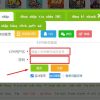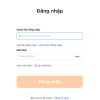Thực hiện theo cách đăng nhập cửa hàng Play cho phép người dùng hệ điều hành Android có thể tải và sử dụng nhiều ứng dụng khác nhau. Bạn vẫn chưa biết đăng nhập vào CH Play, hoặc gặp các lỗi khi đăng nhập? Đừng lo, infofinance.vn sẽ đưa ra những hướng dẫn chi tiết thông qua bài viết sau.
Hướng dẫn cách đăng nhập cửa hàng Play chi tiết nhất
Nghe thì đơn giản nhưng không phải ai cũng biết cách đăng nhập cửa hàng Play, CH Play được. Nếu bạn mới chuyển sang hệ điều hành Android và vần chưa biết sử dụng CH Play thì có thể tham khảo những hướng dẫn dưới đây:
Cách đăng nhập CH Play trên điện thoại
Để đăng nhập vào Google Play Store (CH Play) trên điện thoại Android, bạn cần có một tài khoản Google (Gmail). Sau đây là hướng dẫn cách đăng nhập cửa hàng Play dành cho bạn:
- Bước 1: Mở ứng dụng CH Play trên điện thoại của bạn
- Bước 2: Tiếp theo, hệ thống sẽ hiển thị trang đăng nhập Google. Tại đây, hãy nhập địa chi email và mật khẩu của tài khoản google bạn muốn sử dụng
- Bước 3: Tiếp tục nhấn “Tiếp theo”
- Bước 3: Google Play sẽ yêu cầu người dùng đồng ý với các điều khoản và điều kiện của Google. Hãy đọc và nhấn vào nút “ĐỒNG Ý” để tiếp tục.
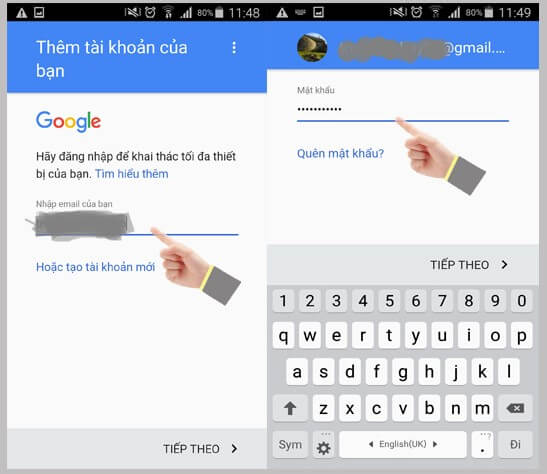
Sau khi đăng nhập thành công bạn có thể sử dụng CH Play để tải các ứng dụng, trò chơi về điện thoại của mình.
>> Tham khảo thêm: Cách tải game miễn phí trên iPhone App Store, Android CH Play APK
Cách đăng nhập Google Play trên máy tính
Để đăng nhập vào Google Play trên máy tính, bạn cần sử dụng trình duyệt web và đảm bảo đã có một tài khoản Google (Gmail). Dưới đây là hướng dẫn cụ thể:
- Bước 1: Truy cập vào Google Play trên trình duyệt web theo địa chỉ https://play.google.com/store. Sau đó trang chủ của Google Play sẽ được hiển thị
- Bước 2: Tại đây bấm vào biểu tượng trang cá nhân ở góc phải phía trên màn hình của bạn
- Bước 3: Tiếp tục nhấn chọn “Đăng nhập bằng Google”
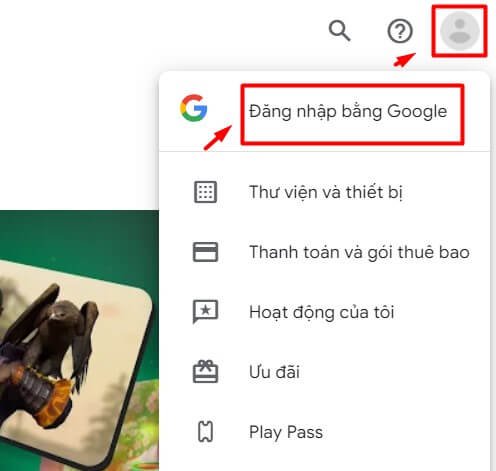
- Bước 4: Lúc này google sẽ chuyển bạn đến giao diện đăng nhập. Nhập vào Email hoặc số điện thoại của bạn để tiếp tục
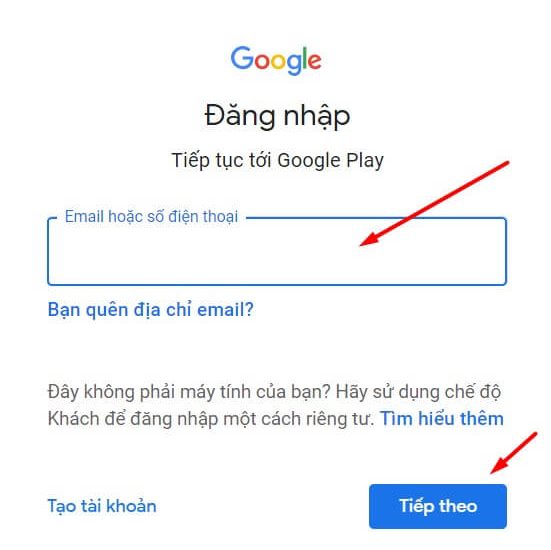
- Bước 5: Sau khi hệ thống xác nhận email hợp lệ, bạn tiếp tục tick để xác nhận mình không phải là người máy. Bấm tiếp tục và thực hiện hành động theo yêu cầu để xác mình
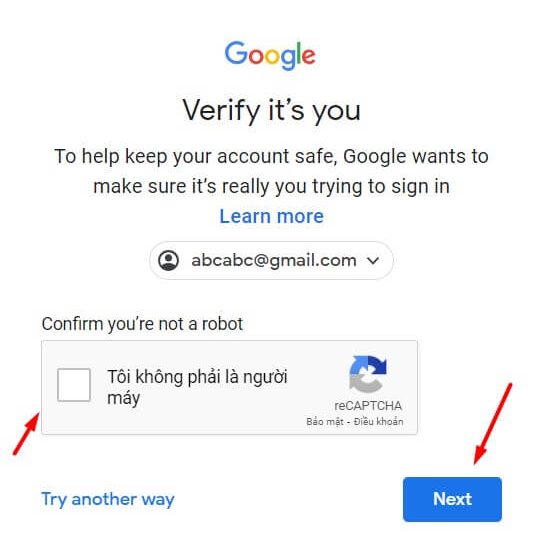
- Bước 6: Sau khi hoàn thành bấm “Xác minh” > Next
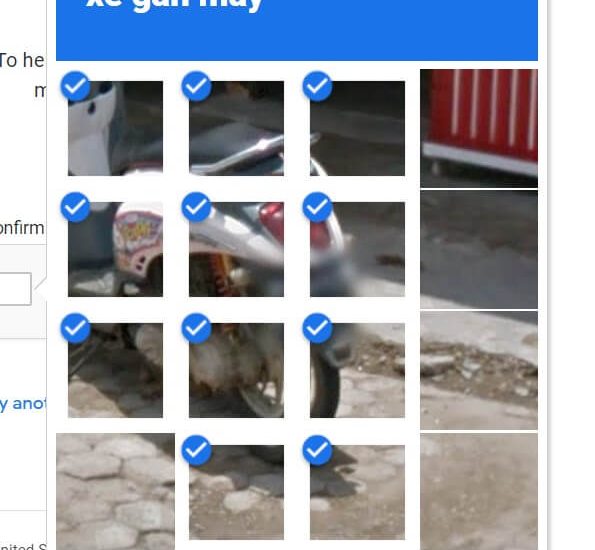
- Bước 7: Bây giờ chỉ cần nhập mật khẩu và bấm Next là có thể đăng nhập vào Google Play trên máy tính
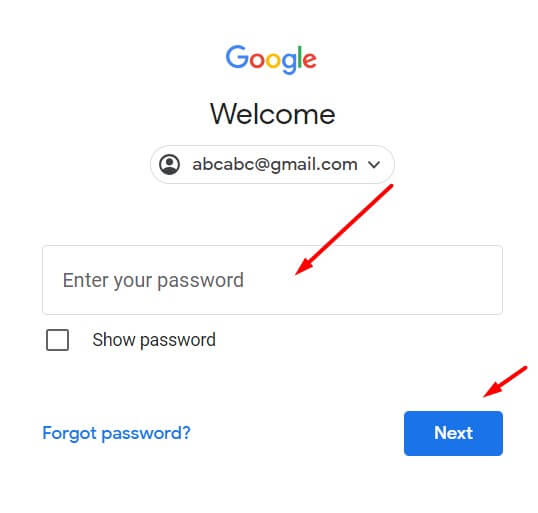
Sau khi đăng nhập thành công bạn có thể tải xuống các ứng dụng lên điện thoại của mình bằng các sử dụng trình duyệt web của máy tính.
>> Tham khảo thêm: Cách đổi tài khoản thanh toán Google Play trong game
Tài khoản Google Play của tôi bị lỗi không đăng nhập được
Nguyên nhân Google Play không đăng nhập được
Có nhiều nguyên nhân khác nhau dẫn đến tình trạng Google Play không đăng nhập được trên điện thoại Android. Dưới đây là một số nguyên nhân phổ biến:
- Sai thông tin đăng nhập: Một trong những nguyên nhân phổ biến nhất là do nhập sai địa chỉ email hoặc mật khẩu liên kết với tài khoản Google Play.
- Vấn đề kết nối internet: Để đăng nhập vào Google Play, bạn cần có kết nối internet ổn định.
- Lỗi cache và dữ liệu ứng dụng: Các vấn đề liên quan đến cache và dữ liệu ứng dụng có thể làm cho Google Play không hoạt động đúng cách.
- Lỗi cài đặt ứng dụng Google Play Services: Google Play Services là một phần quan trọng của hệ thống Android, và một số lỗi trong cài đặt của nó có thể làm ảnh hưởng đến việc đăng nhập vào Google Play.
- Lỗi hệ thống Android: Các vấn đề phức tạp hơn trong hệ thống Android có thể gây ra sự cố khi đăng nhập vào Google Play.
- Tài khoản Google bị khóa hoặc bị hạn chế: Nếu tài khoản Google của bạn bị khóa hoặc bị hạn chế do vi phạm chính sách của Google, bạn có thể không thể đăng nhập vào Google Play.
>> Tin liên quan: Không thanh toán Google Play bằng Vinaphone được báo lỗi và cách xử lý
Tài khoản Google Play không đăng nhập được phải làm sao?
Trong trường hợp không thể đăng nhập vào tài khoản Google Play do lỗi, người dùng có thể tham khảo một số cách khác phục sau đây:
- Kiểm tra kết nối internet: Kiểm tra xem bạn đã kết nối wifi, mạng di động với tín hiệu ổn định chưa.
- Xác minh thông tin đăng nhập: Đảm bảo bạn đã nhập đúng địa chỉ email và mật khẩu liên kết với tài khoản Google Play.
- Xóa bộ nhớ Cache: Hãy thử xóa cache của ứng dụng Google Play trên điện thoại của bạn. Việc này có thể khác nhau tùy thuộc vào hãng sản xuất điện thoại của bạn, nhưng thường có thể tìm thấy tùy chọn này trong phần “Cài đặt” > “Ứng dụng” > “Google Play Store” > “Lưu trữ” hoặc “Bộ nhớ”.
- Cập nhật ứng dụng: Đảm bảo bạn đang sử dụng phiên bản mới nhất của ứng dụng Google Play Store. Nếu phiên bản cũ có lỗi, cập nhật mới có thể khắc phục vấn đề của bạn.
- Xóa dữ liệu Google Play Store: Nếu các bước trên không giải quyết được vấn đề, hãy thử xóa dữ liệu của ứng dụng Google Play Store. Lưu ý rằng điều này sẽ xóa thông tin về ứng dụng đã cài đặt và cài đặt lại Google Play Store về trạng thái ban đầu.
- Điều chỉnh các tùy chọn bảo mật: Nhiều người dùng thường bật tính năng bảo mật cao trên tài khoản Google của mình. Vậy nên hãy kiểm tra xem có bất kỳ cảnh báo bảo mật nào đang chặn quá trình đăng nhập không.
- Sử dụng trình duyệt web: Nếu không thể đăng nhập vào ứng dụng, hãy thử đăng nhập vào tài khoản Google Play của bạn thông qua trình duyệt web trên điện thoại hoặc máy tính.
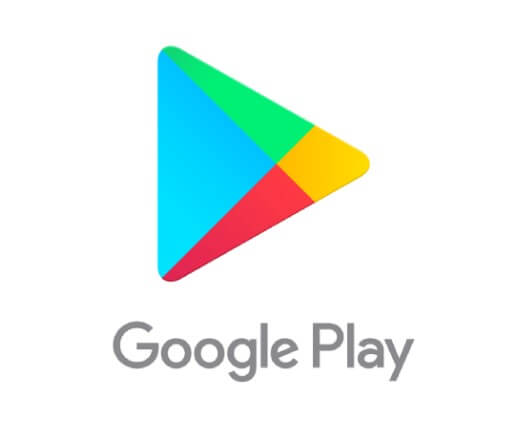
Cách đăng nhập CH Play khi quên mật khẩu
Nếu bạn quên mật khẩu tài khoản Google của mình và muốn đăng nhập lại vào Google Play Store (CH Play), bạn có thể làm theo các bước sau để khôi phục mật khẩu:
Trên trình duyệt web, truy cập vào trang đăng nhập Google tại địa chỉ: https://accounts.google.com
- Bước 1: Nhấn vào tùy chọn “Bạn quên mật khẩu?” (phụ thuộc vào ngôn ngữ bạn đang sử dụng).
- Bước 2: Bạn sẽ được chuyển đến trang Khôi phục mật khẩu của Google. Hãy nhập địa chỉ email mà bạn sử dụng cho tài khoản Google Play của mình và nhấn vào nút “Tiếp theo”.
- Bước 3: Google sẽ yêu cầu bạn thực hiện một số hành động để xác nhận bạn không phải là một chương trình tự động (robot).
- Bước 4: Sau khi xác minh thông tin, bạn sẽ có một số tùy chọn để khôi phục mật khẩu, bao gồm:
+ Xác minh qua số điện thoại: Google sẽ gửi mã xác minh qua tin nhắn SMS hoặc cuộc gọi đến số điện thoại mà bạn đã đăng ký với tài khoản Google. Nhập mã xác minh này để tiếp tục.
+ Xác minh qua email: Google sẽ gửi mã xác minh qua email đến địa chỉ email mà bạn đã đăng ký với tài khoản Google. Truy cập hộp thư đến và nhập mã xác minh để tiếp tục.
+ Xác minh qua câu hỏi bảo mật: Nếu bạn đã thiết lập câu hỏi bảo mật trước đó, bạn sẽ phải trả lời đúng câu hỏi để khôi phục mật khẩu.
- Bước 5: Sau khi xác minh thành công, bạn sẽ được yêu cầu nhập một mật khẩu mới cho tài khoản Google của mình. Hãy nhập mật khẩu mới và xác nhận lại nó một lần nữa.
- Bước 6: Khi đã khôi phục mật khẩu thành công, bạn có thể sử dụng mật khẩu mới để đăng nhập vào tài khoản Google và Google Play Store trên điện thoại hoặc máy tính của mình.
>> Tham khảo thêm: Cách khôi phục phương thức thanh toán Viettel telecom vào Ch-play bị từ chối, không có
Cách truy cập vào ứng dụng cửa hàng Google Play
Để truy cập vào ứng dụng Cửa hàng Google Play trên điện thoại Android của bạn, làm theo các bước sau:
- Bước 1: Mở màn hình chính hoặc màn hình ứng dụng trên điện thoại của bạn.
- Bước 2: Tìm biểu tượng “Cửa hàng Play” trên màn hình. Biểu tượng này có hình tam giác màu đỏ, vàng, xanh lá cây và xanh dương.
- Bước 3: Khi bạn đã tìm thấy biểu tượng “Cửa hàng Play”, nhấn vào nó để mở ứng dụng.
Nếu bạn không thấy biểu tượng “Cửa hàng Play” trên màn hình chính hoặc màn hình ứng dụng, bạn có thể sử dụng chức năng tìm kiếm để tìm ứng dụng. Cụ thể:
- Bước 1: Mở màn hình chính hoặc màn hình ứng dụng.
- Bước 2: Trượt lên hoặc xuống để mở khung tìm kiếm.
- Bước 3: Gõ từ khóa “Google Play Store” hoặc “Cửa hàng Play” vào khung tìm kiếm.
- Bước 4: Kết quả tìm kiếm sẽ hiển thị, và bạn sẽ thấy biểu tượng “Cửa hàng Play”. Nhấn vào biểu tượng để mở ứng dụng.
Sau khi đã mở ứng dụng Cửa hàng Google Play, bạn có thể tìm kiếm và tải xuống các ứng dụng, trò chơi và nội dung khác mà bạn muốn sử dụng trên điện thoại của mình.
Trên đây là những hướng dẫn về cách đăng nhập cửa hàng Play chi tiết nhất dành cho bạn. Bằng cách đăng nhập vào CH Play trên cả điện thoại và máy tính bạn sẽ thuận tiện hơn trong việc tải và sử dụng các ứng dụng mà Google cung cấp.